パソコンを使っていて突然「エラーコード:0x80070005」のような表示が出て、困った経験はありませんか?
Microsoftのエラーコードは、一見すると意味不明な数字と文字の羅列に見えますが、実は問題の原因を教えてくれる大切なメッセージなんです。
この記事では、Windowsや各種Microsoft製品でよく見かけるエラーコードの意味と、その解決方法をわかりやすく説明していきます。
Microsoftエラーコードとは?

エラーコードとは、コンピュータが問題を検出した時に表示する特定の番号や記号のことです。
人間が言葉で「ファイルが見つかりません」と言うように、コンピュータは「エラー 0x80070002」という形で問題を伝えてきます。
なぜエラーコードが必要なのか
例えば、単に「エラーが発生しました」とだけ表示されても、何が原因なのかわかりませんよね。
エラーコードがあることで:
- 問題の種類を特定できる
- 同じエラーで困っている人の解決方法を探せる
- サポートに問い合わせる時に正確に状況を伝えられる
- 適切な対処法を見つけやすくなる
エラーコードの基本的な形式
Microsoftのエラーコードには、いくつかの形式があります。
16進数形式(最も一般的)
例:0x80070005
これが最もよく見るタイプです。「0x」で始まる数字と文字の組み合わせ。
実は、この数字には意味のある構造があります:
- 最初の「8」:エラーが発生したことを示す
- 「007」の部分:Windows APIに関連する問題
- 最後の「0005」:具体的なエラー内容(この場合は「アクセス拒否」)
Win32エラーコード
例:5、53、ERROR_ACCESS_DENIED
シンプルな数字、または英語の説明で表されます。0から15999までの番号が割り当てられています。
HRESULT形式
例:0x800401C3
32ビット構造で、より詳しい情報を含んでいます。開発者向けの詳細なエラーコードです。
NTSTATUS形式
例:0xC0000005
Windowsの内部(カーネルモード)で使われる形式。かなり深刻なエラーの可能性があります。
よく見るMicrosoftエラーコード一覧
ここからは、実際によく遭遇するエラーコードとその意味を見ていきましょう。
Windows Update関連のエラー
0x80070002
意味: 必要なファイルが見つかりません
よくある原因:
- Windows Updateに必要なファイルが削除された
- 一時ファイルの破損
- システムファイルの欠損
対処法:
- Windows Update トラブルシューティングツールを実行
- 「C:\Windows\SoftwareDistribution」フォルダを削除
- Windows Updateを再実行
0x80070005
意味: アクセスが拒否されました
よくある原因:
- 管理者権限がない
- ファイルやレジストリへのアクセス権限の問題
- セキュリティソフトによるブロック
対処法:
- 管理者として実行する
- ファイルやフォルダのアクセス許可を確認
- セキュリティソフトを一時的に無効化して試す
0x80070643
意味: インストール中に致命的なエラーが発生しました
よくある原因:
- .NET Frameworkの問題
- Windows Updateコンポーネントの破損
- ディスク容量不足
対処法:
- ディスクの空き容量を確認
- .NET Frameworkを修復
- システムファイルチェッカーを実行
0x8007000D
意味: データが無効です
よくある原因:
- 更新ファイルの破損
- ダウンロードの中断
- システムファイルの問題
対処法:
- Windows Updateのキャッシュをクリア
- DISMコマンドでシステムイメージを修復
- 再度更新を試みる
0x80072EFD
意味: ネットワーク接続の問題
よくある原因:
- インターネット接続が不安定
- ファイアウォールによるブロック
- プロキシ設定の問題
対処法:
- ネットワーク接続を確認
- ファイアウォール設定を確認
- プロキシ設定をリセット
システムエラー(0-499)
ERROR_SUCCESS (0)
意味: 操作は正常に完了しました
これは実際にはエラーではなく、成功を示しています。
ERROR_FILE_NOT_FOUND (2)
意味: 指定されたファイルが見つかりません
対処法:
- ファイルパスが正しいか確認
- ファイルが削除されていないか確認
- 権限の問題がないか確認
ERROR_PATH_NOT_FOUND (3)
意味: 指定されたパスが見つかりません
対処法:
- フォルダのパスが正しいか確認
- ドライブが正しくマウントされているか確認
ERROR_ACCESS_DENIED (5)
意味: アクセスが拒否されました
対処法:
- 管理者権限で実行
- ファイルのアクセス許可を変更
- ファイルが他のプログラムで使用中でないか確認
ERROR_NOT_ENOUGH_MEMORY (8)
意味: メモリが不足しています
対処法:
- 不要なプログラムを終了
- パソコンを再起動
- RAMの増設を検討
ERROR_INVALID_DATA (13)
意味: データが無効です
対処法:
- ファイルの破損をチェック
- 正しい形式のデータか確認
ERROR_NETWORK_ACCESS_DENIED (65)
意味: ネットワークアクセスが拒否されました
対処法:
- ネットワーク設定を確認
- 共有フォルダの権限を確認
ブルースクリーン(BSOD)関連エラー
0x0000007E
意味: SYSTEM_THREAD_EXCEPTION_NOT_HANDLED
よくある原因:
- ドライバの問題
- ハードウェアの不具合
- システムファイルの破損
対処法:
- 最近インストールしたドライバをアンインストール
- Windowsを最新の状態に更新
- メモリ診断ツールを実行
0xC0000005
意味: ACCESS_VIOLATION(アクセス違反)
よくある原因:
- メモリの問題
- ソフトウェアのバグ
- ハードウェアの故障
対処法:
- 問題のあるアプリケーションをアンインストール
- メモリテストを実行
- システムファイルチェッカーを実行
IRQL_NOT_LESS_OR_EQUAL
意味: プロセスが不適切なメモリ領域にアクセスしようとしました
対処法:
- ドライバを最新版に更新
- 最近追加したハードウェアを取り外す
- メモリ診断を実行
Office製品のエラー
0-1018
意味: Officeのインストールエラー
対処法:
- Office修復ツールを使用
- 完全にアンインストールしてから再インストール
- Windowsを最新の状態に更新
AADSTS50034
意味: Azure Active Directoryの認証エラー
対処法:
- ユーザーアカウントが存在するか確認
- 正しいテナントでサインインしているか確認
Windows Installer エラー
1603
意味: インストール中に致命的なエラーが発生しました
これは最も一般的なインストーラーエラーで、様々な原因が考えられます。
対処法:
- 管理者権限でインストール
- ディスク容量を確認
- ウイルス対策ソフトを一時的に無効化
- Windowsインストーラサービスを再起動
1618
意味: 別のインストールが既に進行中です
対処法:
- 進行中のインストールが完了するまで待つ
- パソコンを再起動する
1619
意味: インストールパッケージを開けませんでした
対処法:
- インストーラファイルが破損していないか確認
- 別の場所から再ダウンロード
ネットワーク関連エラー
ERROR_NO_NETWORK (1222)
意味: ネットワークが利用できません
対処法:
- ネットワーク接続を確認
- ルーターを再起動
- ネットワークドライバを更新
ERROR_BAD_NETPATH (53)
意味: ネットワークパスが見つかりません
対処法:
- ネットワークパスが正しいか確認
- 接続先のコンピュータが起動しているか確認
- ファイアウォール設定を確認
エラーコードの調べ方

エラーコードの意味を自分で調べる方法をいくつか紹介します。
方法1:Microsoft公式サイトで検索
- ブラウザで「Microsoft Learn」や「Microsoft サポート」を開く
- 検索ボックスにエラーコードを入力
- 公式の説明と対処法を確認
方法2:エラールックアップツールを使う
Windowsには「Error Lookup Tool」という開発者向けツールがあります。
Visual Studioがインストールされている場合:
- 「ツール」メニュー→「エラー ルックアップ」を開く
- エラーコードを入力
- 詳細な説明が表示される
方法3:コマンドプロンプトで確認
管理者権限でコマンドプロンプトを開き、以下を実行:
net helpmsg [エラーコード番号]例:net helpmsg 5
これで簡単な説明が表示されます。
方法4:CertUtilコマンドを使う
certutil /error [エラーコード]例:certutil /error 128
方法5:Microsoft Copilotに聞く
Windows 11では、Microsoft Copilotに直接質問できます。
「エラーコード 0x80070005 は何ですか?」と聞くと、説明と対処法を教えてくれます。
エラーコードの一般的な対処法
具体的なエラーコードがわからない場合でも、以下の基本的な対処法を試してみましょう。
ステップ1:パソコンを再起動する
最も基本的ですが、驚くほど多くの問題がこれで解決します。一時的な不具合の場合、再起動で正常に戻ることがよくあります。
ステップ2:Windows Updateを実行する
- 「設定」→「Windows Update」を開く
- 「更新プログラムのチェック」をクリック
- 利用可能な更新をすべてインストール
多くのエラーは、最新の更新プログラムで修正されています。
ステップ3:システムファイルチェッカーを実行する
手順:
- スタートメニューを右クリック→「ターミナル(管理者)」を選択
- 以下のコマンドを入力して実行:
sfc /scannow- スキャンが完了するまで待つ(10〜30分)
このツールは、破損したシステムファイルを自動的に修復してくれます。
ステップ4:DISMコマンドを実行する
SFCで解決しない場合は、DISMコマンドを試します。
手順:
- 管理者権限でコマンドプロンプトを開く
- 以下を実行:
DISM /Online /Cleanup-Image /RestoreHealth- 完了したら、再度SFCを実行
ステップ5:トラブルシューティングツールを使う
Windows 11/10には便利な自動トラブルシューティング機能があります。
- 「設定」→「システム」→「トラブルシューティング」
- 問題に関連するトラブルシューティングツールを選択
- 画面の指示に従う
ステップ6:イベントビューアーで詳細を確認
- 「Windowsキー + X」→「イベントビューアー」を開く
- 「Windowsログ」→「システム」または「アプリケーション」を確認
- エラーや警告の詳細情報を確認
ステップ7:システムの復元を試す
最近の変更が原因の場合、システムの復元が有効です。
- 「設定」→「システム」→「回復」
- 「システムの復元」を開く
- 問題が発生する前の復元ポイントを選択
予防策:エラーを防ぐためのヒント
エラーを完全に避けることはできませんが、発生頻度を減らすことはできます。
1. 定期的にWindows Updateを実行
月に1回は必ず更新プログラムをチェックしましょう。
2. ドライバを最新に保つ
特に重要なのは:
- グラフィックスドライバ
- ネットワークドライバ
- ストレージドライバ
3. ディスクの空き容量を確保
システムドライブ(通常はCドライブ)には、最低でも20GB以上の空き容量を確保しましょう。
4. 定期的にバックアップを取る
問題が発生した時に備えて、重要なデータは必ずバックアップしておきましょう。
5. ウイルス対策ソフトを最新に保つ
マルウェア感染がエラーの原因になることもあります。
6. 信頼できるソフトウェアのみをインストール
不明なソースからのソフトウェアは避けましょう。
それでも解決しない場合
上記の方法を全て試してもエラーが解決しない場合は、以下を検討してください。
Microsoft公式サポートに問い合わせる
- support.microsoft.com にアクセス
- エラーコードと症状を入力
- 仮想エージェントまたは人間のサポート担当者とチャット
Microsoftコミュニティで質問する
同じ問題で困っている人が既に解決策を見つけているかもしれません。
質問する際は以下を明記:
- 正確なエラーコード
- エラーが発生する状況
- 使用しているWindowsのバージョン
- これまでに試した対処法
専門家に相談する
ハードウェアの故障が疑われる場合は、パソコン修理店や購入店のサポートに相談しましょう。
よくある質問
Q1. エラーコードが表示されずに問題が発生します
A. イベントビューアーを確認してください。多くの場合、そこに詳細なエラー情報が記録されています。
Q2. 同じエラーが繰り返し発生します
A. 根本的な原因(ハードウェアの故障、ソフトウェアの互換性問題など)が解決されていない可能性があります。システムの復元や、最近インストールしたソフトウェアのアンインストールを試してください。
Q3. エラーコードを検索しても情報が見つかりません
A. 非常に稀なエラーの可能性があります。Microsoft公式サポートに直接問い合わせることをおすすめします。
Q4. SFCやDISMコマンドはどのくらいの頻度で実行すべきですか?
A. 問題が発生した時のみで大丈夫です。予防的に実行する必要はありません。
Q5. ブルースクリーンが頻繁に発生します
A. ハードウェアの故障(特にメモリやストレージ)の可能性が高いです。メモリ診断ツールを実行し、必要に応じて専門家に診断を依頼してください。
まとめ
Microsoftのエラーコードは、一見複雑に見えますが、問題解決のための重要な手がかりです。
この記事の重要ポイント:
- エラーコードは問題の種類を特定するための診断ツール
- よく見るエラーは0x80070005(アクセス拒否)、0x80070002(ファイル未検出)など
- 基本的な対処法は「再起動」「Windows Update」「SFC/DISMコマンド」
- エラーの意味はMicrosoft公式サイトやツールで調べられる
- 予防には定期的な更新とメンテナンスが効果的
トラブルシューティングの基本的な流れ:
- エラーコードを正確に記録
- 簡単な対処法(再起動、更新)を試す
- システムツール(SFC、DISM)を使用
- 公式情報を検索
- それでもダメなら専門家に相談
エラーコードが表示されても慌てず、この記事を参考にして一つずつ対処していけば、多くの問題は解決できるはずです。
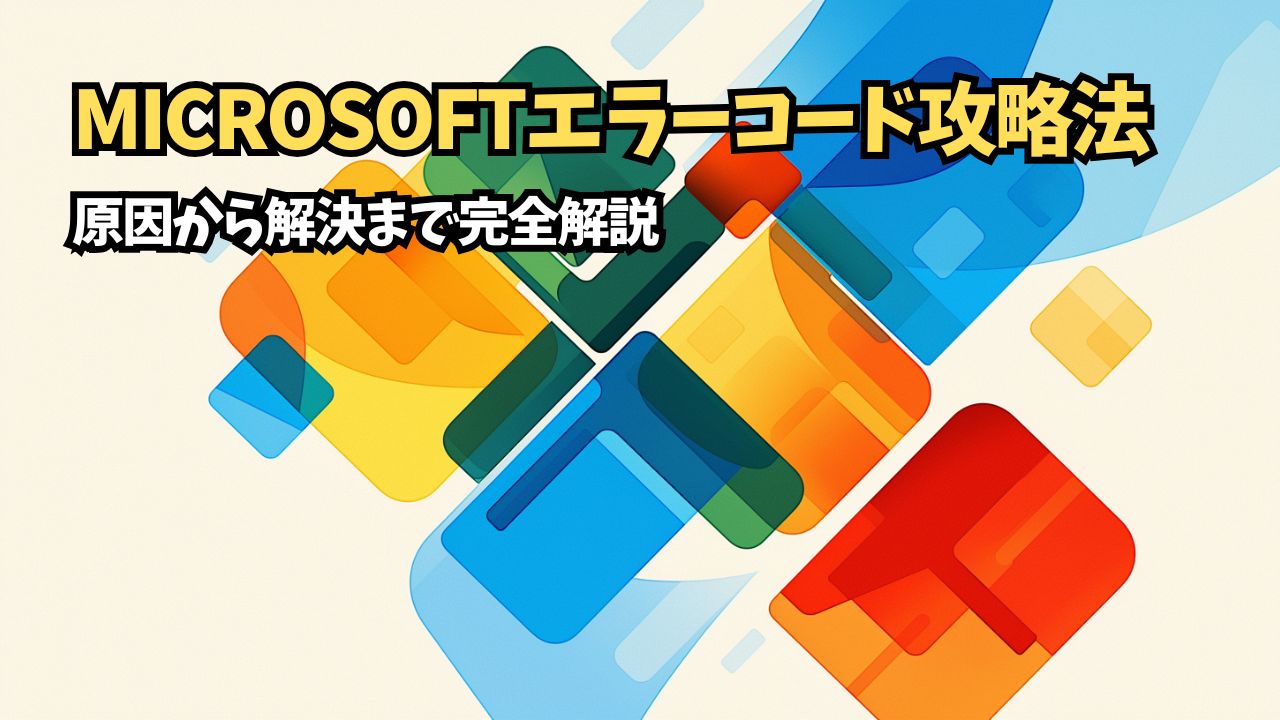







コメント